【CANoe.DiVa诊断工具全攻略】:从入门到精通的15个必备技巧
发布时间: 2024-12-21 18:52:01 阅读量: 4 订阅数: 5 


诊断测试工具CANoe.DiVa从入门到精通系列-开门见山.pdf
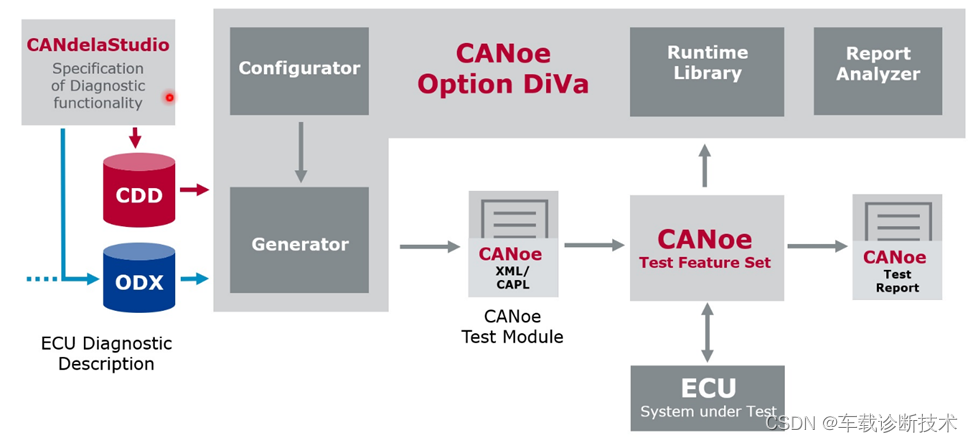
# 摘要
CANoe.DiVa是一款先进的车辆网络诊断工具,它提供了丰富的诊断功能,包括诊断消息处理、故障诊断、实时监控以及高级诊断功能如数据库管理和自动化测试。本文首先介绍了CANoe.DiVa的界面布局与配置,以及诊断协议的基础知识和车辆诊断系统的通信流程。接着,重点探讨了在实际应用中如何通过CANoe.DiVa进行故障处理、数据记录分析,并实现自动化的测试与报告。此外,本文还深入分析了CANoe.DiVa在网络安全诊断方面的应用,包括网络配置、安全性诊断和防护策略。最后,通过案例分析和实战演练,本文旨在提高读者对CANoe.DiVa工具应用的理解和操作技能,以及在网络与安全诊断领域的实战能力。
# 关键字
CANoe.DiVa;诊断工具;诊断协议;故障诊断;自动化测试;网络安全
参考资源链接:[入门到精通:CANoe.DiVa诊断测试实战与优化](https://wenku.csdn.net/doc/7xu7oom05b?spm=1055.2635.3001.10343)
# 1. CANoe.DiVa诊断工具概览
## 1.1 简介
CANoe.DiVa是Vector公司开发的一款专业的汽车诊断工具,被广泛用于车辆电子系统和网络的分析、诊断和测试。它支持多种诊断协议,可以进行模拟故障设置,提供了丰富的诊断功能,以及测试和分析工具,是汽车行业诊断工作的利器。
## 1.2 主要功能
CANoe.DiVa的主要功能包括诊断消息的处理、故障诊断与记录分析、实时监控与数据记录、网络配置与管理、安全性诊断与保护机制等。通过这些功能,用户可以更深入地理解车辆的运行状况,进行有效的故障排查和性能优化。
## 1.3 使用场景
CANoe.DiVa适用于汽车研发、生产、维护等各个环节。无论是在实验室进行新产品的测试,还是在实际车辆上进行故障排查,CANoe.DiVa都能提供强大的支持,提高工作效率,确保车辆性能的稳定性和安全性。
以上是CANoe.DiVa诊断工具的概览,接下来我们将深入了解CANoe.DiVa的基础操作与诊断理论。
# 2. 基础操作与诊断理论
## 2.1 CANoe.DiVa界面布局与配置
### 2.1.1 用户界面介绍
CANoe.DiVa 用户界面是一个高度可定制的工作空间,设计用于提供诊断相关的各种视图和工具。界面布局由多个部分组成,例如诊断树(Diagnostic Tree)、消息窗口(Message Window)、追踪窗口(Trace Window)以及各种仪表盘和图表视图等。
通过菜单栏可以进行界面的定制,如添加、移除或者重新排列窗口。此外,用户可以保存自己的布局配置,以便快速地切换到自己习惯的工作环境。工具栏则集中了常用的功能和操作,如开始诊断会话、连接/断开车辆接口、发送诊断消息等。
### 2.1.2 环境设置和配置文件
配置文件对于诊断会话至关重要,因为它们包含了特定车辆和诊断会话的所有必要参数。在CANoe.DiVa中,可以配置网络参数、诊断服务和参数、以及车辆特定的诊断设置。
环境设置通常从“Options”菜单进入,可以设定如下内容:
- 接口类型和配置,比如使用哪种诊断接口(如CAN, LIN, FlexRay等)。
- 诊断协议的具体实现,如ISO-14229-1的UDS协议。
- 车辆识别信息,如VIN码和车辆制造年份等。
- 特定于车辆的参数,如ECU地址、密钥码和安全访问级别等。
配置完成后,可以将设置保存为配置文件,以便于在诊断不同车辆时,能快速加载相应设置。
```mermaid
graph TD;
A[开始配置环境] --> B[选择接口类型]
B --> C[设定诊断协议]
C --> D[输入车辆识别信息]
D --> E[保存配置文件]
```
## 2.2 诊断协议基础知识
### 2.2.1 诊断协议标准概述
诊断协议是汽车网络通信和诊断的基础,最常用的诊断协议标准为ISO 15765 (CAN) 和 ISO 14229 (UDS)。ISO 15765 定义了如何在CAN网络上进行诊断通信,而ISO 14229 定义了通用诊断服务和过程。
ISO 14229 包含如下几个重要概念:
- 诊断服务:一系列服务定义了诊断设备可以请求的车辆功能,例如读取和清除故障码,执行测量值。
- 诊断会话:诊断会话定义了诊断设备和车辆之间的通信方式和权限级别。
- 数据传输:ISO 14229定义了如何在车辆和诊断设备之间传输数据。
### 2.2.2 UDS协议的实现与应用
统一诊断服务(UDS)是根据ISO 14229定义的一组诊断服务,它们允许诊断设备与车辆的ECU进行通信。UDS协议在实现时需要考虑以下几个关键点:
- 服务ID:每个服务和子功能都有唯一的ID来标识。
- 请求/响应结构:诊断设备发起请求,车辆ECU响应。
- 诊断会话:支持多种诊断会话模式,如默认会话、编程会话等。
在CANoe.DiVa中,UDS协议的实现可以通过预定义的诊断服务框架来完成,为诊断提供便利。此外,开发者可以通过脚本编程来拓展和自定义服务。
```mermaid
graph TD;
A[开始使用UDS协议] --> B[设置诊断服务ID]
B --> C[构造请求消息]
C --> D[发送请求并等待响应]
D --> E[解析响应数据]
E --> F[根据结果执行动作]
```
## 2.3 车辆诊断系统的通信流程
### 2.3.1 诊断会话的建立和终止
车辆诊断系统通信流程的第一步是建立诊断会话。诊断会话建立过程通常如下:
- 启动诊断设备并进行必要的初始化。
- 通过诊断通道发送建立会话请求。
- 车辆ECU响应会话建立请求,确认会话已经建立。
- 设置会话参数,例如安全访问级别。
终止诊断会话同样重要,防止未授权的诊断操作:
- 发送会话终止请求。
- 车辆ECU确认会话已终止。
- 断开与ECU的连接。
### 2.3.2 诊断数据的请求与响应
在诊断会话建立后,诊断设备可以通过一系列诊断数据请求与车辆ECU进行通信:
- 数据请求:根据需要获取的诊断数据类型发送请求。
- 数据响应:ECU根据请求发送对应的诊断数据。
- 错误处理:如果请求出现问题,ECU将通过错误码告知诊断设备。
数据请求与响应的过程通常通过预定义的诊断消息模板来实现,也可以通过编程定制特定的消息。
```code
// 示例:构造一个请求诊断数据的UDS消息模板
// CANoe.DiVa 伪代码
message = CreateUDSMessages("0x22")
message.PositiveResponseRequired = true
message.DataBytes = [0x3E, 0x02, 0x10]
// 发送消息并等待ECU的响应
response = SendAndReceive(message)
if response.PositiveResponseReceived:
Print("成功获取诊断数据")
else:
Print("诊断请求失败,错误码: " + response.ResponseCode)
```
在上述代码示例中,我们创建了一个UDS请求消息,用于请求车辆某个特定的诊断数据,并发送消息以获取ECU的响应。根据ECU的响应我们进行相应处理。
# 3. CANoe.DiVa实践应用技巧
在探讨CANoe.DiVa这一诊断工具的高级技巧之前,我们需要充分理解基础的诊断理论和工具的基本操作,这是实现高效诊断的关键。本章节将深入分析CANoe.DiVa在实际应用中的技巧,包括诊断消息的处理、故障诊断记录的分析以及实时监控和数据记录。通过深入的实践应用,我们可以更有效地诊断汽车通信网络中的问题,并确保车辆系统的稳定运行。
## 3.1 诊断消息处理
### 3.1.1 消息的发送和接收
CANoe.DiVa在诊断消息的发送和接收上具有极高的灵活性和控制能力。正确地发送和接收诊断消息是实现有效诊断的前提。在这一小节中,我们将了解如何在CANoe.DiVa中实现消息的发送和接收。
首先,打开CANoe软件,并加载DiVa插件。在界面中找到DiVa相关的标签页,点击进入消息发送与接收界面。
接下来,创建一个新的测试序列,以发送特定的诊断消息。可以通过拖放诊断操作到测试序列编辑器中来实现。通常情况下,一个基本的诊断请求包含以下几个步骤:
1. 打开诊断会话。
2. 发送诊断请求。
3. 接收诊断响应。
4. 关闭诊断会话。
以发送一个请求车辆识别号(VIN)的UDS诊断请求为例:
```mermaid
graph LR
A[开始] --> B[打开诊断会话]
B --> C[发送请求VIN的UDS诊断请求]
C --> D[接收响应]
D --> E[关闭诊断会话]
E --> F[结束]
```
在代码块中,我们将演示如何使用DiVa脚本来发送和接收诊断消息:
```pascal
// 初始化一个诊断序列
var diagnosticSequence := DiagInit;
// 打开诊断会话
diagnosticSequence.OpenSession(DiagSessionType.Default);
// 发送请求VIN的UDS诊断请求
var request := DiagCreateRequest(DiagRequestID, 0x22, "00");
request.AddParam(0x22, "01");
var response := diagnosticSequence.ExecuteRequest(request);
// 检查响应状态
if (response.GetStatus() == DiagStatus.Success) {
// 输出响应数据
print(response.GetData());
} else {
print("请求执行失败");
}
// 关闭诊断会话
diagnosticSequence.CloseSession();
```
### 3.1.2 消息过滤和追踪
消息过滤和追踪是诊断过程中的重要环节。通过过滤特定的诊断消息,我们可以快速定位到需要分析的数据包,从而提高诊断效率。在CANoe.DiVa中,我们可以通过设置过滤条件来追踪和分析特定诊断消息。
首先,打开消息追踪窗口,在设置过滤条件时,可以指定诊断会话类型、诊断服务、客户地址、服务器地址等参数,来确保追踪窗口中只显示我们感兴趣的消息。
例如,设置一个过滤条件来追踪所有诊断服务为0x22的诊断请求和响应:
```plaintext
# 过滤条件设置
Message Filter:
- 0x22 in Service
# 作用域设置
Scope:
- Track all messages in display window
```
在CANoe.DiVa中,可以使用脚本进一步细化过滤逻辑:
```pascal
// 设置消息追踪过滤
var trackFilter := DiagTrackFilter;
trackFilter.SetServiceFilter(0x22); // 设置服务ID过滤
// 应用过滤条件到追踪窗口
trackFilter.Apply();
```
通过上述步骤,我们能够有效地追踪和分析特定的诊断消息。结合消息的发送和接收,可以快速诊断出潜在的通信问题。
## 3.2 故障诊断与记录分析
### 3.2.1 故障码的读取与清除
故障码的读取与清除是车辆维修过程中的基本操作。CANoe.DiVa提供了强大的故障码读取与清除功能,能够帮助技术人员快速定位和解决车辆故障。
要读取故障码,我们首先需要打开诊断会话,并执行读取故障码的服务。例如,使用UDS诊断服务的0x03服务读取故障码:
```pascal
// 打开诊断会话
var diagnosticSession := DiagOpenSession(DiagSessionType.Default);
// 执行读取故障码请求
var readFaultsRequest := DiagCreateRequest(DiagRequestID, 0x03, "00");
var readFaultsResponse := diagnosticSession.ExecuteRequest(readFaultsRequest);
// 解析故障码
var faults := readFaultsResponse.ParseFaults();
// 输出解析结果
for fault in faults do
print("故障码: " + fault.Code + " 描述: " + fault.Description);
endfor
```
清除故障码的过程与读取类似,执行相应的UDS诊断服务0x14,然后发送清除故障码的请求:
```pascal
// 发送清除故障码请求
var clearFaultsRequest := DiagCreateRequest(DiagRequestID, 0x14, "00");
diagnosticSession.ExecuteRequest(clearFaultsRequest);
// 验证故障码已清除
var verifyFaultsRequest := DiagCreateRequest(DiagRequestID, 0x03, "00");
var verifyFaultsResponse := diagnosticSession.ExecuteRequest(verifyFaultsRequest);
var clearedFaults := verifyFaultsResponse.ParseFaults();
// 确认故障码已清除
if clearedFaults.Count == 0 then
print("故障码已成功清除");
else
print("清除故障码操作失败");
endif
```
在实际应用中,故障码的读取与清除应该结合车辆的具体情况来进行。技术人员应使用诊断工具提供的界面或脚本功能,以确保能够准确无误地执行相关操作。
### 3.2.2 数据记录与回放
数据记录与回放是诊断过程中的高级操作。它能够帮助技术人员记录车辆在特定时间点的诊断数据,并在之后进行详细的分析。
要进行数据记录,首先需要配置数据记录参数,包括选择记录哪些诊断数据以及记录数据的存储位置。在CANoe.DiVa中,可以设置自动记录或手动触发记录:
```plaintext
# 配置数据记录
- 启用诊断数据记录
- 设置记录数据类型(如:故障码、环境参数等)
- 指定记录文件存储路径
```
在脚本中,我们可以使用如下代码来启动数据记录:
```pascal
// 开始记录数据
var dataLogger := DiagStartLogger("C:\Records\diagnostics_log");
// 指定需要记录的数据类型
dataLogger.SetRecordDataType(DiagDataType.FaultCodes);
// 执行诊断操作...
// ...
// 停止数据记录
DiagStopLogger(dataLogger);
```
当需要回放记录的数据时,可以通过CANoe.DiVa提供的回放功能进行。用户可以在回放界面中选择记录文件,并根据需要调节回放的速度和频率。
数据记录与回放为车辆诊断提供了强大的数据支持,有助于技术人员进行故障分析和问题复现,极大地提升了诊断的准确性和效率。
## 3.3 实时监控与数据记录
### 3.3.1 实时监控的设置与应用
实时监控是汽车诊断过程中不可或缺的功能。它允许技术人员实时查看和分析车辆通信数据。在CANoe.DiVa中,可以通过以下步骤设置实时监控:
1. 配置诊断会话。
2. 添加监控诊断消息。
3. 设置数据记录。
4. 实时观察数据变化。
在CANoe.DiVa的图形用户界面中,可以通过拖拽方式将诊断消息添加到实时监控窗口中,并设置触发条件,如特定的诊断服务或参数值。
```pascal
// 配置实时监控
var realTimeMonitor := DiagRealTimeMonitor;
realTimeMonitor.SetServiceFilter(0x22); // 设置服务ID过滤,只监控服务ID为0x22的消息
realTimeMonitor.Start(); // 开始监控
```
实时监控对于诊断技术人员来说,是了解车辆实时通信状态的重要窗口。通过实时观察诊断数据,可以快速识别异常情况并立即采取措施。
### 3.3.2 数据记录的存储与分析
在实时监控期间,为了进行后续分析,通常会需要将监控数据记录下来。在CANoe.DiVa中,我们可以设置数据记录的存储格式和存储位置。例如,将实时监控数据保存为CSV文件,便于使用其他分析工具进行详细分析。
```pascal
// 设置数据记录文件的存储路径
var recordingSettings := DiagRecordingSettings;
recordingSettings.SetFilePath("C:\Recordings\realtime_log.csv");
// 启动数据记录
var dataRecorder := DiagStartRecording(recordingSettings);
// 在实时监控过程中记录数据
realTimeMonitor.OnMessage += (message) => {
dataRecorder.RecordMessage(message);
};
// 停止数据记录
DiagStopRecording(dataRecorder);
```
数据记录的存储和分析是诊断过程中的重要一环。通过分析记录的数据,技术人员可以发现数据之间的关联性和潜在问题,为故障定位提供帮助。例如,通过对比不同时间点的诊断数据,可以找到故障发生的触发点,这对于复杂故障的诊断尤其有用。
在本章的实践应用技巧部分,我们重点介绍了CANoe.DiVa在诊断消息处理、故障诊断记录分析、实时监控与数据记录方面的具体应用。通过实际的脚本编写和操作步骤,技术人员可以更有效地使用这一工具进行车辆诊断。上述方法的掌握对于提高诊断效率和准确性具有重要意义。
在下一章节,我们将继续深入探讨CANoe.DiVa的高级诊断功能,包括数据库管理、自动化测试、脚本编程的应用,以及网络与安全诊断等内容,为读者提供更为全面的诊断工具使用技巧。
# 4. CANoe.DiVa高级诊断功能
## 4.1 数据库管理与操作
### 4.1.1 数据库的创建与配置
在进行高级诊断工作时,数据库的创建和配置是基础且关键的一步。数据库不仅用于存储诊断会话中的数据,还能对车辆的故障历史进行追踪和分析,从而提供持续的车辆健康管理。
创建数据库时,需遵循以下步骤:
1. **打开CANoe ДиВа:** 启动CANoe软件,并打开DiVa项目,确保已经完成环境设置。
2. **创建数据库:** 在项目视图中,右键点击项目名称选择“New”->“Database”创建一个新的数据库。
3. **配置数据库属性:** 双击新建的数据库项,在出现的“Database Properties”窗口中配置数据库参数。包括数据库名称、存储路径、数据库类型(如SQLite或SQL Server)等。
4. **设置表结构:** 可以自定义表结构,指定需要存储的诊断数据字段,如诊断会话时间、故障码、车辆里程等。
5. **链接数据库到项目:** 通过“Database”菜单中的“Connect”选项,将项目与创建的数据库关联起来。
6. **执行存储操作:** 在进行诊断会话时,确保在“Options”中勾选数据存储的相关选项,以便将诊断数据存入数据库。
### 4.1.2 数据库查询和数据更新
创建并配置好数据库后,可以利用SQL语句对数据库中的数据进行查询和更新操作。以下是一些基础的SQL操作示例:
```sql
-- 查询所有故障码记录
SELECT * FROM FaultRecords;
-- 根据特定条件查询数据,例如故障码为0x0411的记录
SELECT * FROM FaultRecords WHERE FaultCode = 0x0411;
-- 添加新字段到表中,例如添加客户信息
ALTER TABLE FaultRecords ADD COLUMN CustomerInfo TEXT;
-- 更新现有记录,如更新某个故障码的修复状态
UPDATE FaultRecords SET IsRepaired = TRUE WHERE FaultCode = 0x0411;
```
在DiVa中,也可以使用图形化的界面进行数据库操作,例如通过CANoe的“Database”工具栏,可以直观地查看和编辑数据库中的记录。同时,DiVa还提供了数据库管理向导,能够帮助用户更简便地执行数据库的常见任务。
> **注意:** 使用数据库时需要确保数据的安全性和隐私性。特别是当涉及到客户信息时,应当遵守相关的数据保护法规。
## 4.2 自动化测试与报告生成
### 4.2.1 测试序列的设计与执行
自动化测试是提高诊断效率和可靠性的重要手段。设计一个有效的测试序列是整个诊断过程的核心。
测试序列设计通常需要遵循以下步骤:
1. **确定测试目的:** 明确测试序列需要达成的目标,如验证某个特性功能是否正常。
2. **设计测试步骤:** 根据测试目的设计具体的测试步骤。例如,进行一次诊断会话,并执行特定的诊断服务。
3. **使用CANoe.DiVa的测试编辑器:** 打开测试编辑器并添加新的测试用例,将测试步骤以脚本或向导的方式加入到测试用例中。
4. **配置测试环境:** 设置必要的参数,如车辆配置、诊断接口选择等。
5. **执行测试:** 运行测试用例,并监控测试执行过程。
示例代码块展示了如何在DiVa中执行一个测试序列:
```matlab
% 测试序列脚本示例
runTest("StartEngine"); % 调用测试序列StartEngine
% 更多的测试步骤或调用其他测试序列
if getFaultsCheck() == 0 % 假设该函数检查特定故障码
logError("Expected faults not detected"); % 记录错误信息
end
```
### 4.2.2 测试结果的评估与报告
测试执行之后,需要对结果进行评估,并生成详细的测试报告。评估过程涉及到对比预期结果和实际结果,并对差异进行分析。
生成测试报告的过程如下:
1. **收集测试数据:** CANoe.DiVa会自动收集测试过程中的数据,并将其存储为测试日志文件。
2. **分析测试结果:** 使用CANoe.DiVa的内置分析工具,比如“Test Report”工具来分析测试结果。
3. **生成报告:** 测试结果分析完成后,利用“Report Generator”生成报告。报告中包含执行的测试用例、通过/失败的统计、详细的日志和可能的错误信息。
4. **报告输出:** 将测试报告输出为PDF、Excel或其他格式,以便进行审核和存档。
> **提示:** 在测试报告生成过程中,可以根据需要添加自定义的图表和图形,以更直观地展示测试结果。
## 4.3 脚本编程在诊断中的应用
### 4.3.1 DiVa脚本的基础知识
DiVa脚本是CANoe.DiVa工具中用于自动化复杂诊断过程的关键。它允许用户定义自定义的测试逻辑,实现测试序列的自动化。
DiVa脚本基于MATLAB语言,因此需要具备MATLAB基础。其主要特点包括:
1. **脚本结构:** DiVa脚本通常包括初始化、测试用例执行、清理三个主要部分。
2. **接口函数:** 提供了一系列内置函数,用于发送诊断请求、处理响应数据以及错误日志记录等。
3. **模块化:** 通过模块化脚本结构,可以实现更复杂的诊断流程。
示例代码展示了DiVa脚本的基本结构:
```matlab
% 初始化部分
function DiVa_init
% 初始化脚本执行环境等
end
% 测试用例执行部分
function DiVa_test
% 进行诊断操作的代码块
end
% 清理部分
function DiVa_cleanup
% 测试完成后清理环境
end
```
### 4.3.2 脚本编程实例与技巧
掌握基础后,通过实践应用中的脚本编程实例和技巧,可以进一步提升诊断的自动化水平。
下面通过一个简单的示例,展示如何使用DiVa脚本编写一个测试序列:
```matlab
% DiVa脚本示例 - 发送并接收诊断响应
function DiVa_test
% 发送诊断请求
request = DiagRequest(0x22); % 假设请求的服务为0x22
response = sendDiagRequest(request); % 发送请求并获取响应
% 检查响应状态
if response.valid
% 成功收到响应,进行下一步处理
logMessage("Diagnostic response received successfully.");
% 分析响应数据
parseResponse(response);
else
% 处理响应失败情况
logError("Failed to receive diagnostic response.");
end
end
function parseResponse(response)
% 解析并处理响应数据的示例函数
% 这里可以根据实际情况编写更复杂的解析逻辑
if response.data(1) == 0x01
logMessage("Expected data received.");
else
logError("Unexpected data received.");
end
end
```
在编写脚本时,有一些技巧可以帮助提升代码质量:
- **模块化:** 将重复使用的代码抽象成函数,使脚本结构更清晰。
- **异常处理:** 在脚本中添加错误处理逻辑,确保在遇到问题时能够记录并继续执行。
- **代码注释:** 对关键部分进行注释,以提高脚本的可读性和可维护性。
> **提示:** 利用版本控制系统跟踪脚本的更改历史,有助于维护和团队协作。
# 5. CANoe.DiVa网络与安全诊断
## 5.1 网络配置与管理
### 5.1.1 网络拓扑的分析与配置
在当今的汽车电子系统中,各电子控制单元(ECUs)通过车载网络进行数据交换,确保车辆各系统的协调工作。网络拓扑的分析是确保网络高效运行的前提,而CANoe.DiVa工具可以提供强大的网络拓扑分析与配置功能。
CANoe.DiVa内置的网络分析器能够识别和展示网络中的所有节点,包括ECUs、网关和诊断服务器。网络拓扑的清晰展示有助于诊断人员快速定位故障源和网络冲突。配置网络时,可以使用CANoe.DiVa对每个节点的参数进行细致调整,包括波特率、寻址模式、过滤规则等。
为了管理网络拓扑,通常需要执行以下步骤:
1. **启动网络分析器** - 在CANoe.DiVa中选择要监控的网络接口,并启动网络分析器。
2. **捕获网络数据** - 开始捕获车载网络上的数据,以便查看实时的通信状态。
3. **识别网络节点** - 分析捕获的数据,识别网络中的节点及其地址。
4. **网络配置** - 调整网络参数,以适配特定的诊断测试需求。
例如,如果需要对CAN网络的波特率进行调整,可以使用以下代码片段:
```plaintext
[CAN_1]
Channel = CAN0
Bitrate = 500000
BusStatistics = true
ListenOnly = false
```
这段代码展示了如何在CANoe.DiVa配置文件中设置一个CAN通道的基本参数。其中,`Bitrate`参数就是用来设置网络的波特率,`ListenOnly`参数则是设置是否仅监听网络数据而不发送数据。
### 5.1.2 网络诊断工具的使用
网络诊断工具是诊断网络问题的利器。CANoe.DiVa集成的诊断功能涵盖了网络诊断的多个方面,包括网络性能的监控、故障诊断、数据追踪等。
在进行网络诊断时,CANoe.DiVa提供的主要工具有:
- **Message Window**:显示网络上所有消息的实时列表。
- **Trace Window**:记录并显示网络上所有消息的详细信息,支持过滤与搜索。
- **Statistics Window**:统计网络上消息的数量、延迟等性能指标。
网络诊断操作步骤可能包括:
1. **打开网络诊断工具** - 在CANoe.DiVa的主界面中选择相应的网络诊断工具。
2. **配置诊断参数** - 根据需要设置过滤规则、时间范围等。
3. **启动诊断会话** - 通过CANoe.DiVa控制台或脚本触发诊断会话。
4. **分析诊断结果** - 使用工具收集的数据分析网络性能及诊断问题。
比如,在诊断会话中我们可能会使用如下命令来测试网络负载:
```plaintext
CANoe.DiVa> testCanLoad -TestName=LoadTest -Channel=CAN1 -Duration=10s -TrafficLoad=70%
```
这个命令会测试CAN1通道上的70%网络负载持续10秒钟,通过结果分析可以帮助诊断人员评估网络的负载能力及潜在问题。
## 5.2 安全性诊断与保护机制
### 5.2.1 安全性诊断的需求分析
随着现代汽车电子系统的复杂性增加,安全性变得越来越重要。安全性诊断需求分析是确保车辆在面对安全威胁时能正常运行的关键一步。
安全性诊断的需求分析涉及多个方面,包括识别潜在的安全威胁、评估现有安全措施的有效性、设计新的安全测试场景等。安全威胁可能来自非法访问、网络攻击或者软件漏洞等。
在进行安全需求分析时,通常需要关注以下方面:
- **威胁建模**:识别所有潜在的安全威胁源和攻击途径。
- **风险评估**:分析每个威胁对车辆功能的影响程度。
- **安全措施验证**:验证现有安全措施能否有效抵御这些威胁。
### 5.2.2 安全特性的测试与验证
安全特性的测试与验证是确保车辆系统能够抵抗外部攻击并保持正常运行的关键步骤。测试可以分为静态和动态两个方面,其中静态分析包括代码审查、安全检查列表等,而动态测试则涉及实际的攻击模拟和响应分析。
在CANoe.DiVa中进行安全特性测试时,可以使用以下工具和步骤:
- **注入攻击**:通过CANoe.DiVa工具模拟攻击者发送恶意数据包,试图破坏车辆系统的正常运行。
- **漏洞扫描**:使用专门的扫描工具检查ECUs的漏洞,包括软件漏洞、配置漏洞等。
- **响应分析**:观察系统对各种安全威胁的响应,确保其符合预期的安全策略。
例如,为了测试系统的入侵防御能力,可以采取以下步骤:
1. **配置攻击模拟** - 在CANoe.DiVa中设置攻击模拟参数,如攻击类型、强度等。
2. **启动攻击模拟** - 模拟网络攻击行为,尝试入侵车辆网络。
3. **记录攻击行为和系统响应** - 记录攻击行为的详细信息,同时记录车辆系统的响应。
4. **分析测试结果** - 分析系统对攻击的响应,判断其安全性的强弱。
## 5.3 网络攻击模拟与防护
### 5.3.1 常见网络攻击技术
车载网络可能会受到多种攻击,了解这些攻击技术对于保护车辆安全至关重要。常见的网络攻击技术包括:
- **DoS(拒绝服务)攻击**:通过发送大量请求使网络服务不可用。
- **MITM(中间人攻击)**:攻击者插入自己在网络中,截获和操纵通信数据。
- **Spoofing攻击**:伪造合法节点的标识信息,发送假消息。
- **CAN嗅探**:监听CAN总线上的通信数据,获取敏感信息。
为了模拟这些攻击并测试车载网络的防护能力,可以使用如下CANoe.DiVa脚本:
```plaintext
CANoe.DiVa> createAttack -AttackType=MITM -Duration=60s -TargetNode=ECU1 -AttackerNode=PC
```
此脚本创建了一个持续60秒的中间人攻击模拟,攻击者节点是PC,目标节点是ECU1。
### 5.3.2 防护策略的实现与测试
为了抵御上述攻击,车辆需要实施一系列防护策略。防护策略的实现与测试是评估车辆安全性能的重要步骤。
实现防护策略可能包括:
- **加密通信**:确保数据传输的机密性和完整性。
- **访问控制**:限制对车载网络资源的访问,避免未经授权的访问。
- **监控与检测**:实时监控网络异常行为,检测潜在的攻击活动。
在CANoe.DiVa中进行防护策略测试时,可以执行如下操作:
1. **配置安全措施** - 在诊断配置中激活安全功能,如加密通信等。
2. **执行攻击模拟** - 如前所述,使用CANoe.DiVa执行攻击模拟。
3. **监控安全事件** - 观察系统如何响应攻击,记录安全事件日志。
4. **评估防护效果** - 根据测试结果评估防护策略的有效性,并进行调整优化。
比如,通过监控工具捕获到攻击模拟行为后,可以分析系统日志,验证安全措施是否如预期般地阻止了攻击,或检测到了异常行为。如果测试结果不尽如人意,则需要对防护策略进行调整。
# 6. CANoe.DiVa案例分析与实战演练
## 6.1 典型案例分析
### 6.1.1 案例背景与诊断需求
在汽车行业,故障诊断和系统测试是确保车辆质量和功能稳定性的关键环节。CANoe.DiVa作为一款强大的诊断工具,能够应用于各种复杂场景。例如,某汽车制造商面对新款车型推出,需要对车辆的诊断系统进行全面的测试,以确保符合OEM规定。主要诊断需求包括:
- 诊断会话管理,包括建立、激活、休眠和终止。
- 故障码的检测、读取与清除。
- 数据记录与回放,以进行故障模拟和分析。
- 动态数据监控,保证车辆在各种运行状态下的实时反馈。
### 6.1.2 解决方案的实施与分析
在实施诊断时,工程师通常会使用CANoe.DiVa进行以下步骤:
1. **配置诊断环境**:根据车辆的ECU和网络拓扑配置诊断环境,并加载相应的配置文件。
2. **启动诊断会话**:利用工具的功能,建立与车辆的诊断连接,并进行会话激活。
3. **故障诊断**:通过读取和清除故障码,了解车辆当前的健康状态,并进行必要的故障分析。
4. **数据监控与记录**:对车辆的关键参数进行实时监控,并对重要的诊断数据进行记录和回放,以便详细分析故障现象。
通过这样的流程,工程师能够有效发现并解决车辆可能存在的问题。在案例分析中,应用CANoe.DiVa成功识别了几个潜在的网络通信问题,并且通过数据记录功能准确地记录了问题发生的条件和相关数据,为后续的分析和修复提供了宝贵的信息。
## 6.2 实战演练与故障排除
### 6.2.1 模拟故障设置与诊断
为了更好地掌握CANoe.DiVa工具,实战演练是一个必不可少的环节。在演练中,可以通过设置模拟故障来学习如何诊断和解决问题。操作步骤包括:
1. **创建模拟故障案例**:根据车辆常见的故障模式,在车辆的ECU模拟器上设置故障代码或通信问题。
2. **使用CANoe.DiVa进行诊断**:启动诊断会话,读取故障码,然后根据故障码信息进行故障追踪。
3. **动态数据监控**:在进行特定的车辆操作时,监控车辆的动态数据,以便捕获到故障发生时的参数变化。
4. **数据记录与分析**:利用CANoe.DiVa的数据记录功能,记录故障发生时的通信数据,然后进行详细分析。
### 6.2.2 实战演练的总结与反思
在实战演练后,对遇到的问题和故障处理过程进行总结是提升诊断技能的重要途径。例如,可能发现某些故障码指示的信息与实际情况存在偏差,这可能是因为网络干扰或其他外部因素导致的。通过这样的反思,工程师可以对工具的使用更加熟悉,也能够优化诊断流程,提高未来诊断的准确性。
## 6.3 进阶学习与技能提升
### 6.3.1 学习资源与进一步的提升路径
在掌握基础操作和实战演练之后,进阶学习成为提升诊断技能的关键。以下是一些有用的学习资源和提升路径:
- **官方文档与培训课程**:系统学习CANoe.DiVa的官方文档和参加由Vector提供的专业培训课程。
- **在线论坛与社区**:加入在线技术论坛和专业社区,与其他开发者和工程师交流经验。
- **案例研究**:研究其他行业的诊断案例,尤其是那些遇到复杂诊断问题的案例。
### 6.3.2 专家经验分享与建议
最后,与行业内的专家交流经验,可以快速提升个人的诊断能力。专家们可能会建议:
- **定期回顾和复盘**:在每次诊断工作后,回顾整个诊断流程,分析每个步骤的效率和准确性。
- **不断实践**:诊断能力的提升离不开不断的实践操作,即使是在模拟环境中进行演练。
- **关注最新动态**:车辆通信和诊断技术不断进步,关注和学习最新的行业动态和标准至关重要。
通过以上的案例分析、实战演练以及进阶学习,工程师不仅能提升自己的诊断技能,还能为汽车电子系统的稳定性和可靠性贡献自己的力量。
0
0






